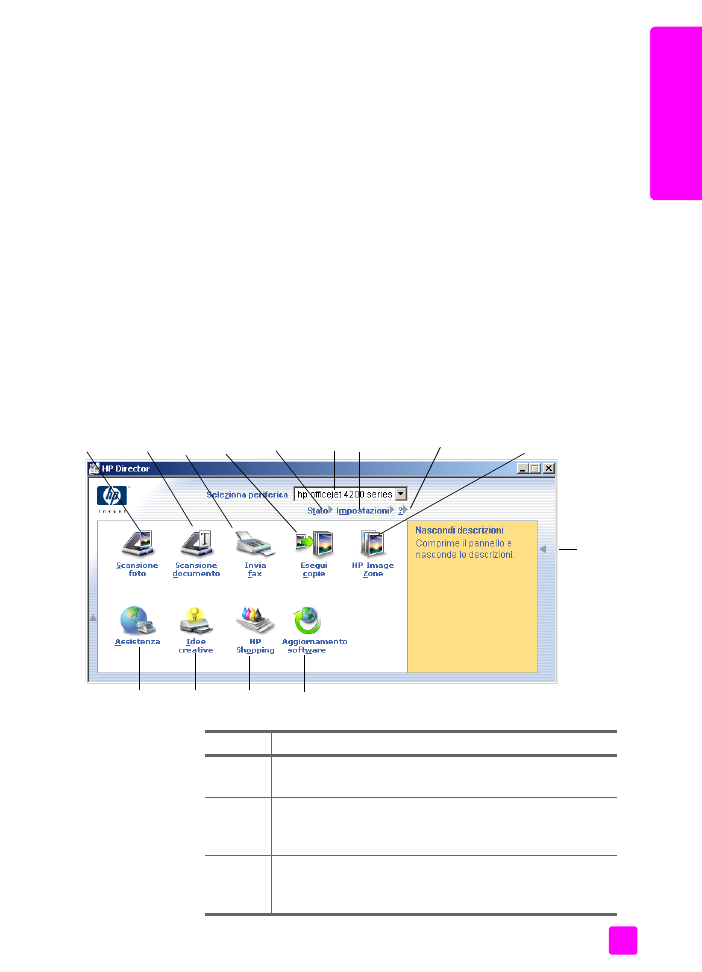
accesso ad hp director per gli utenti Windows
1
Eseguire una delle seguenti operazioni:
–
Fare doppio clic
sull'icona
HP Director
sul
desktop.
–
Nella barra degli strumenti di Windows,
fare clic su
Start
, selezionare
Programmi
o
Tutti i programmi (XP)
,
HP
e,
quindi,
HP Director
.
2
Nella casella
Seleziona periferica
,
fare clic per visualizzare l'elenco delle
periferiche HP installate.
3
Selezionare
Officejet 4200 Series
.
4
HP Director
visualizza soltanto le icone disponibili per la periferica
selezionata.
Nota:
La finestra HP Director mostrata di seguito potrebbe apparire
diversamente sul computer. Il software HP Director viene personalizzato in
base alla periferica HP selezionata. Se la periferica non dispone di una
particolare funzione, nella finestra HP Director l'icona relativa a tale
funzione non verrà visualizzata.
Sugg.:
Se la finestra HP Director visualizzata sul computer non
contiene alcuna icona, potrebbe essersi verificato un errore
durante l'installazione del software. Per correggerlo, dal pannello
di controllo di Windows disinstallare completamente il software
HP Director e, quindi, reinstallare il programma.
5
6
7
8
9
10
13
11
12
1
2
3
4
14
elemento descrizione
1
Scansione foto
: consente di acquisire un'immagine e
visualizzarla in HP Image Zone.
2
Scansione documento
: consente di eseguire la scansione
di un testo e visualizzarlo nel programma di elaborazione
testi selezionato.
3
Invia fax
: consente di aprire la finestra di dialogo relativa
al fax in modo da poter immettere le informazioni
appropriate e inviare un fax.
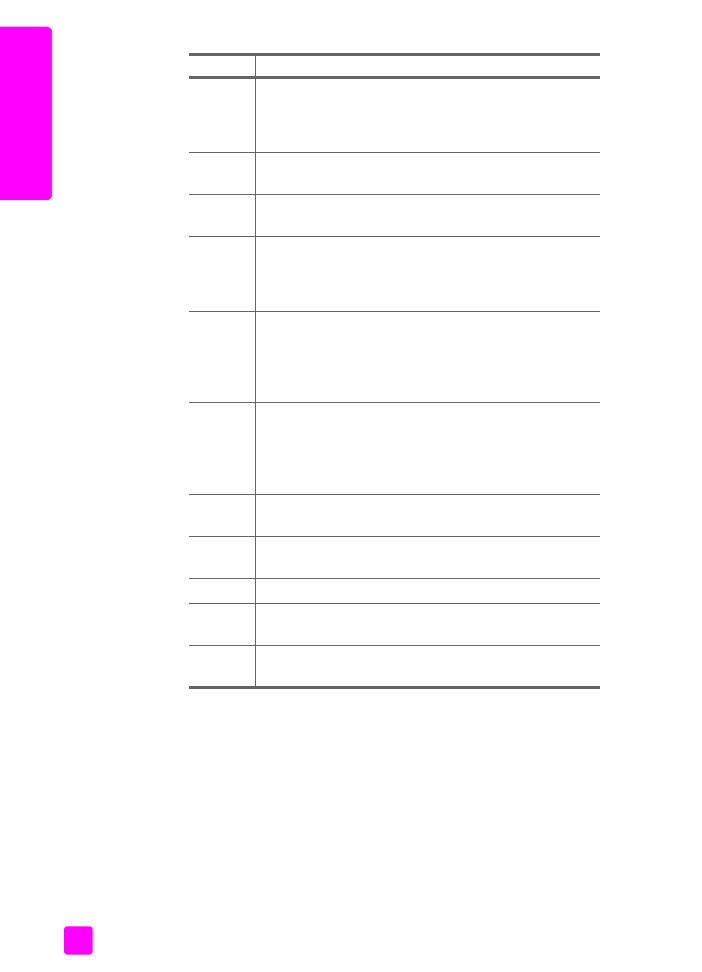
hp officejet 4200 series
capitolo 1
10
in
trod
uzion
e a
h
p
of
fic
eje
t